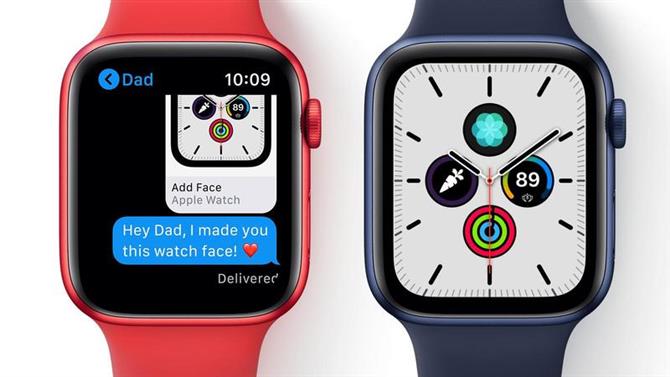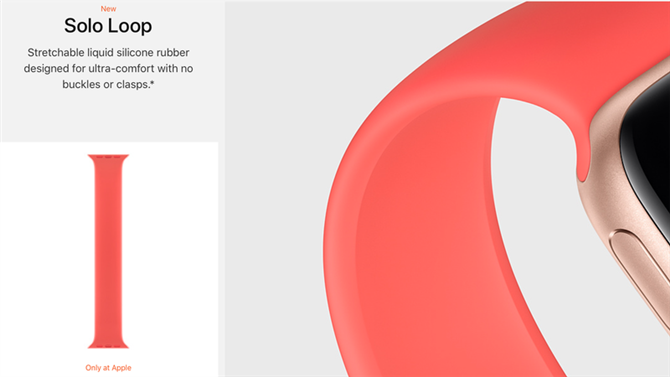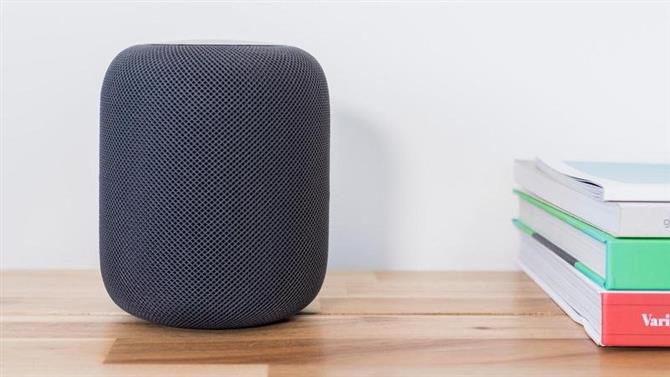Jedną z mniej trąbionych nowych funkcji w systemie watchOS 7 jest możliwość udostępniania tarcz zegarka. Oznacza to, że możesz dostosować twarz, wybierając dokładnie te kolory i komplikacje, które lubisz, a następnie wysłać je znajomemu lub członkowi rodziny, aby uratować ich w tym samym procesie.
Istnieje kilka różnych sposobów udostępniania twarzy oraz uzyskiwania dostępu do niestandardowych twarzy stworzonych przez innych. W tym krótkim samouczku przeprowadzimy Cię przez ten proces.
Udostępnianie z Apple Watch
W najbardziej podstawowej formie udostępnianie twarzy może odbywać się bezpośrednio na zegarku. Naciśnij i przytrzymaj aktualną twarz; obok przycisku Edytuj zobaczysz małą strzałkę skierowaną w górę, co w języku projektowania Apple oznacza udostępnianie.
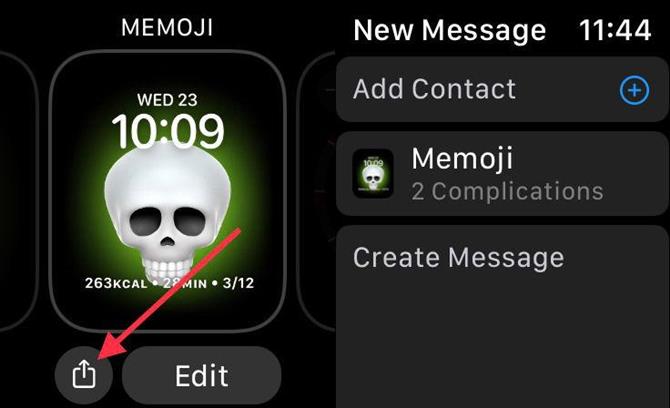
Naciśnij to, a będziesz mógł wysłać twarz do kontaktu za pomocą iMessage. Nie ma tutaj innych opcji, ale możemy odblokować więcej możliwości, przechodząc na skojarzonego iPhone’a.
Udostępnianie przez iPhone’a
Na iPhonie jest znacznie więcej opcji udostępniania twarzy: przez e-mail, wiadomości, WhatsApp, Outlook. w zasadzie każdy system, który może wysyłać dane.
Otwórz aplikację Watch i upewnij się, że znajdujesz się na domyślnej karcie Mój zegarek. Zobaczysz swoje twarze na górze, pod nagłówkiem MOJE TWARZE. Znajdź ten, który chcesz udostępnić, i kliknij go.
Zobaczysz teraz ekran poświęcony w całości tej twarzy, wraz z opcjami dostosowywania jej i (w prawym górnym rogu) ikoną udostępniania gratisów. Dotknij tego, aby wyświetlić szeroką gamę opcji.
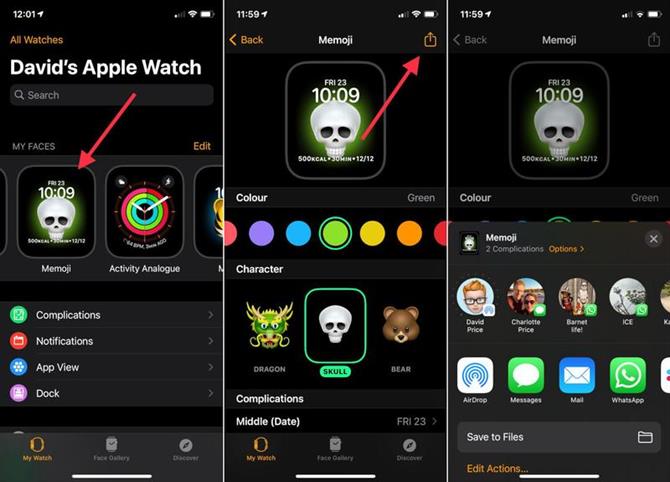
Udostępnianie online przez iCloud
Powyższe opcje udostępniania są zazwyczaj metodami przeznaczonymi dla jednego odbiorcy lub dla małych grup; w panelu udostępniania nie ma opcji tweetowania twarzy lub udostępniania jej na Facebooku. Jeśli chcesz rozpowszechniać tarczę zegarka online, najlepszą metodą jest zrobienie tego za pośrednictwem łącza iCloud Drive, które możesz opublikować w dowolnej sieci społecznościowej.
Zacznij od udostępnienia sobie żądanej twarzy za pośrednictwem poczty e-mail, używając powyższej metody iPhone’a.
Niektórym najłatwiej jest wykonać następną część na komputerze Mac. Otwórz wiadomość e-mail na komputerze Mac i pobierz plik z rozszerzeniem.watchface. Przenieś ten plik na swój iCloud Drive, który jest domyślnie wyświetlany na pasku bocznym Findera.
Po wylądowaniu nowej tarczy zegarka wybierz ją i kliknij strzałkę Udostępnij na pasku menu Findera. Kliknij opcję Dodaj osoby, a następnie Kopiuj łącze. W obszarze Opcje udostępniania zdefiniuj autoryzowanych użytkowników jako „Wszyscy mający link”. Teraz kliknij Udostępnij.
Niestety nie każda wersja systemu macOS oferuje opcję dodawania osób na iCloud Drive; MacBook używany do napisania tego samouczka jest na macOS Sierra i nie. Więc zamiast tego użyjemy iPhone’a.
Otwórz wiadomość e-mail na telefonie iPhone, a następnie dotknij i przytrzymaj załącznik.watchface. Stuknij Udostępnij, a następnie Zapisz w plikach. Wybierz lokalizację na iCloud Drive i naciśnij Zapisz.
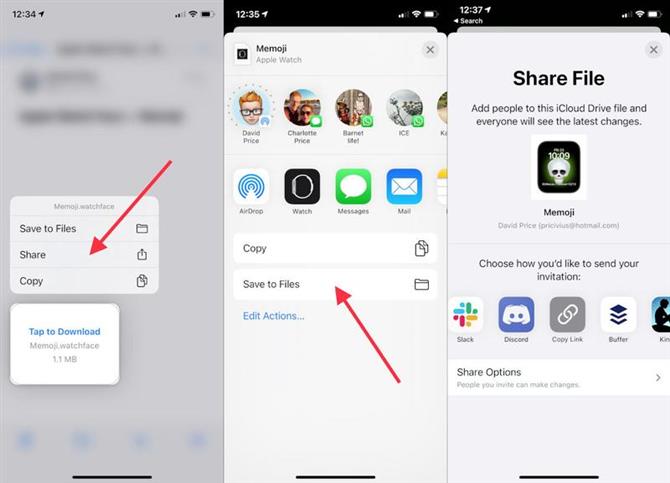
Teraz otwórz aplikację Pliki (jeśli nie używasz jej regularnie, przesuń palcem w dół na ekranie głównym i wyszukaj ją). Znajdź plik, który powinien znajdować się na górze listy, ale nie wystarczy go stuknąć – spowoduje to przejście do aplikacji Watch i przeprowadzenie przez proces dodawania go do galerii. Zamiast tego dotknij i przytrzymaj plik, a następnie ponownie wybierz Udostępnij.
Na koniec otrzymujemy opcję u dołu panelu udostępniania, aby wybrać opcję Dodaj osoby. Najpierw kliknij Opcje udostępniania i upewnij się, że wybrana jest opcja „Każdy, kto ma link”. Następnie wróć i dotknij Kopiuj łącze. Możesz teraz opublikować ten link w wybranej sieci społecznościowej.
Pamiętaj, że nie każdy zegarek Apple Watch może używać każdej twarzy. Na przykład Apple Watch 3 nie jest kompatybilny z większością nowych tarcz watchOS 7.
Aby uzyskać więcej porad, przeczytaj artykuł Jak zmienić tarcze zegarka Apple Watch.
Jest to oparte na artykule, który pierwotnie ukazał się na Macwelt.